

如何在Linux上安装和使用Checkmk工具
嵌入式技术
描述
前言
Checkmk 是用于监控 Linux 服务器的最常用和用户友好的应用程序之一。它可以检查与您的 Linux 服务器连接的服务器状态、负载、网络状态、应用程序、数据库、云服务器负载、存储和其他物联网设备。Checkmk 工具在 Linux 中以混合方式工作。在 Linux 机器上安装该工具后,您可以通过 Web 浏览器轻松访问所有配置和仪表板选项卡。
与其他服务器监控工具不同,Checkmk 工具不会占用 Linux 上的大量系统资源。在 Linux 上安装和使用 Checkmk 工具是简单直接的 Linux。如果您是系统管理员,则必须试用此工具并享受所有可以稍微减少工作量的功能和插件。
带有 Checkmk 的 Linux 服务器
如果您有 Linux 服务器方面的经验并且有少量经验,那么您可能已经知道 Checkmk 是Nagios 服务器工具的基本功能之一。Checkmk for Linux 工具是用 C++ 和 Python 编程语言编写的,这使得该应用程序易于在所有主要系统上进行配置,并且不会因为太重而压垮您的系统。
Checkmk具有强大且易于访问的系统UI,可以真正记录所有服务器数据并保留Linux服务器的日志。您可以使用 Checkmk 工具从Linux 服务器生成报告、监控基础架构并配置您的扩展。在这篇文章中,我们将了解如何在 Linux 上安装和使用 Checkmk 工具来检查服务器。
在 Linux 上安装 Checkmk
首先我们需要在我们的 Linux 系统上安装签名的 Checkmk 工具并进行配置。在这里,我将描述 Checkmk 在 Debian、Ubuntu 和基于 Red-Hat 的 Linux 发行版上用于监控服务器的安装方法。如果您使用任何其他 Linux 发行版,请查看 Checkmk 网站上的安装指南。
在 Ubuntu/Debian 上安装 Checkmk
在 Debian 或 Ubuntu 发行版中,我们将使用wget 命令下载 Checkmk 的 Debian 包来下载 .deb 包。Checkmk Linux 服务器工具的编译文件将存储在主目录中。
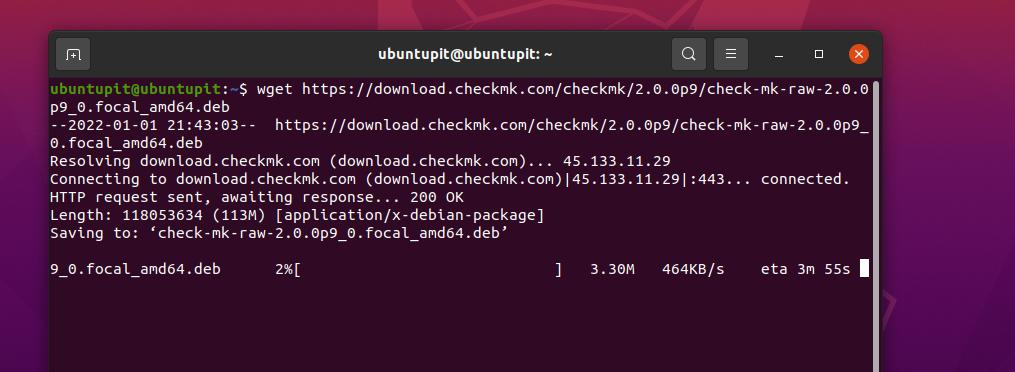
在这里插入图片描述
wget https://download.checkmk.com/checkmk/2.0.0p9/check-mk-raw-2.0.0p9_0.focal_amd64.deb
现在,在具有 root 权限的终端 shell 上运行以下 dpkg 和 aptitude 命令,以在您的 Debian Linux 上完成 Checkmk 安装过程。
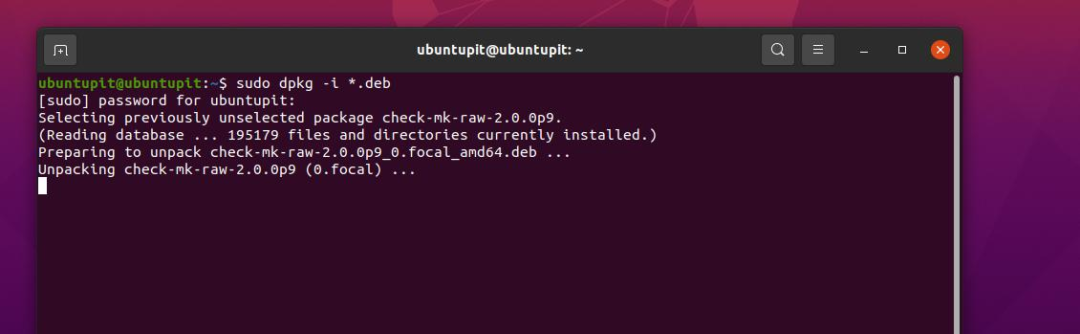
在这里插入图片描述
sudo dpkg -i *.deb sudo apt-get install -f
在 Red hat/Fedora Linux 上安装 Checkmk
如果您是 Red Hat 或 Fedora 工作站用户,此方法适合您。要在您的 Linux 上获取 Checkmk 服务器工具,首先,您需要在您的机器上为 Linux 的额外软件包下载最新的 EPEL 版本。
https://dl.fedoraproject.org/pub/epel/epel-release-latest-8.noarch.rpm
现在,在 shell 上运行下面提到的命令以在您的 Linux 系统上启用 Checkmk 存储库。
# subscription-manager repos --enable "codeready-builder-for-rhel-8-x86_64-rpms"
如果您是基于 DNF 的用户,您可能还需要在终端 shell 上执行以下命令。
# dnf config-manager --set-enabled powertools
安装 EPEL 并设置存储库后,我们现在需要允许系统上的防火墙端口。您可以在 shell 上运行以下命令来设置防火墙并在系统上重新加载防火墙守护程序。请确保在使用 Checkmk 加载 Linux 服务器之前设置防火墙守护程序。
# setsebool -P httpd_can_network_connect 1 # firewall-cmd --zone=public --add-service=http --permanent # firewall-cmd --reload
您现在可以从存储库中获取 Linux 系统上的 RPM 包。以下 SCP(安全复制)命令将让您在 Linux 文件系统上获取 Checkmk 工具的 RPM 包。
# scp check-mk-raw-2.0.0p3-el8-38.x86_64.rpm
现在,依次执行 wget 和 rpm 导入命令,导入系统上 Checkmk 包的公钥。
# wget https://download.checkmk.com/checkmk/Check_MK-pubkey.gpg # rpm --import Check_MK-pubkey.gpg
最后,您现在可以通过 shell 上的以下命令验证 Linux 系统上的 Checkmk 包。
# rpm -K check-mk-raw-2.0.0p3-el8-38.x86_64.rpm # yum install check-mk-raw-2.0.0p3-el8-38.x86_64.rpm
您现在可以通过omd命令检查 Checkmk 的版本。
# omd 版本
创建一个项目来测试 Checkmk
到目前为止,我们已经了解了如何在 Linux 上安装 Checkmk 工具,是时候在我们的服务器上测试该工具了。为了使用 Checkmk 检查 Linux 服务器,我们将创建一个演示项目并在系统上运行它。您现在可以为您的 Linux 服务器创建一个测试运行项目,以监控服务器状态并通过下面给出的 OMD 命令检查 Checkmk 工具是否在您的系统上运行。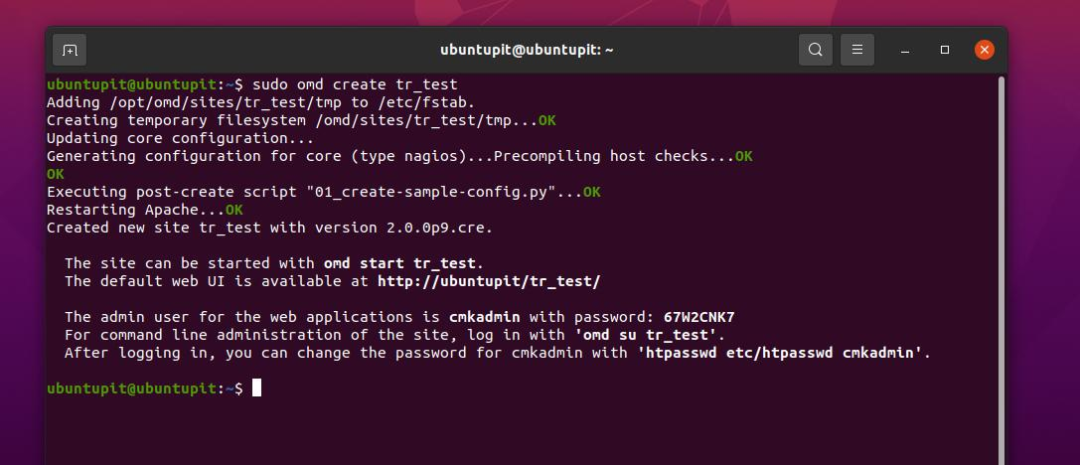
sudo omd 创建 tr_test sudo omd 开始 tr_test
成功创建项目后,我们现在可以从 Web 浏览器访问 Checkmk 仪表板。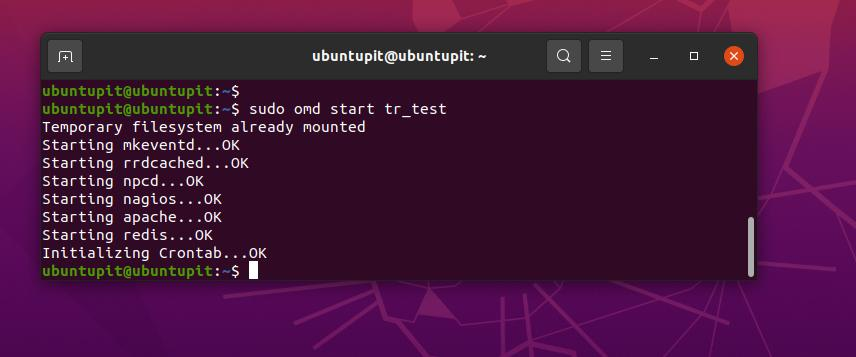
在 Linux 上加载 Checkmk Web GUI
要在 Linux 上访问 Checkmk 工具的基于图形用户界面的系统管理面板,您需要加载您创建测试项目的 Web 地址或服务器地址。就我而言,下面提到的地址将是测试项目的网址。
http://ubuntupit/tr_test/
服务器加载成功后,您将需要使用登录凭据登录。如果您还记得,您在我们的 Linux 机器上安装 Checkmk 服务器监控工具时创建了登录凭据。如果您忘记了它,您可以在htpasswd etc/htpasswd cmkadmin文件中找到它。

当您登录到测试服务器时,您将看到一个漂亮的仪表板,其中显示了所有控制面板、主机详细信息、监视器、设置、用户部分和其他 Checkmk 菜单。在这个阶段,我们没有将任何主机添加到此服务器。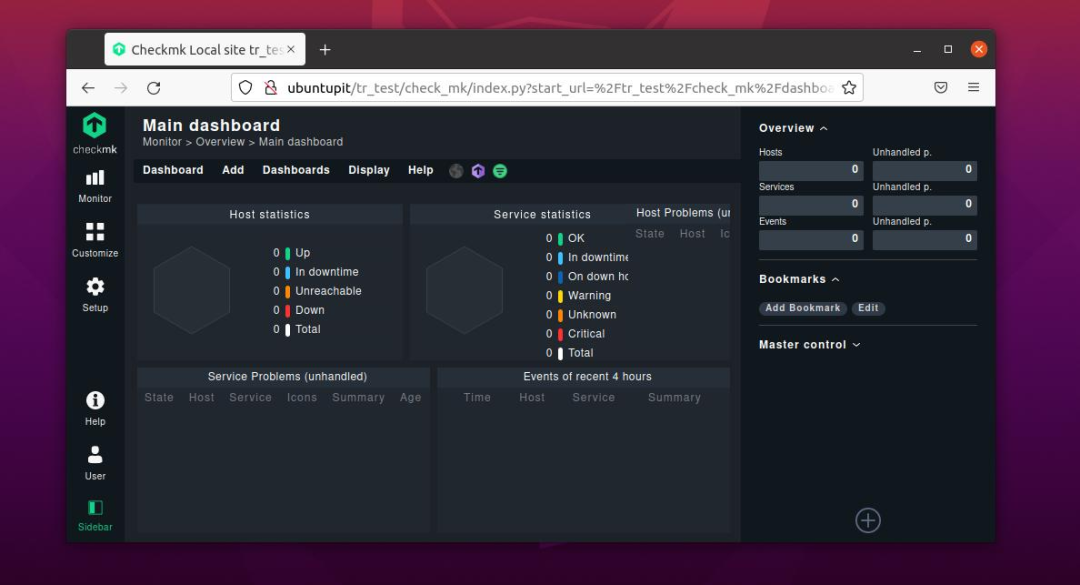
使用 Checkmk 将新主机添加到 Linux 服务器
在 Linux 上成功登录 Checkmk 服务器监控工具后,您现在可以添加新主机了。通过单击设置按钮,将在左侧栏中找到主机添加菜单。提供有效的主机地址后,您现在可以使用以下 wget 命令进入终端 shell 加载主机。
wget
最后,通过下面提到的命令在你的 Linux 系统上安装 Checkmk 服务器监控代理。这将允许您在 Linux 机器上加载主机详细信息。
sudo dpkg -i check-mk-agent_2.0.0p9-1_all.dpkg
结语
在整篇文章中,我们了解了如何在 Linux 上安装和开始使用 Checkmk 工具。使用 Checkmk 工具检查 Linux 服务器更方便。使用 Checkmk监视和检查Linux 服务器很有趣,因为它显示了您可能需要查看的所有必要数据。如果您是 Checkmk 的新手,请耐心等待。熟悉用户界面可能需要一段时间。
审核编辑:汤梓红
-
【嵌入式编程】如何在Linux平台安装zint开源库2022-08-23 4942
-
如何在Linux终端上安装和玩经典的贪吃蛇游戏2022-10-17 2434
-
如何在 Linux 上安装 Python2020-05-14 2157
-
Linux上安装Python的步骤2021-01-01 2520
-
如何在linux操作系统的机器上安装Qt图形开发环境安装手册免费下载2018-11-16 1149
-
如何在Win下安装linux的虚拟机详细安装方法资料概述2018-11-28 1088
-
如何在Ubuntu桌面环境上安装Google Chrome ?2019-05-05 2607
-
怎样安装和使用Kali Linux2019-08-01 22908
-
如何在Linux系统上安装软件2020-02-15 8468
-
如何在arduino IDE上安装STM32的开发板工具包2021-11-01 1062
-
在Linux下如何安装和卸载rpm工具2022-11-06 9291
-
如何在Linux上玩GOG游戏2023-01-17 2817
-
如何使用Checkmk监控Linux服务器?2023-02-17 2258
-
如何在树莓派4上安装 openwrt?2023-06-07 2269
-
安装Linux的系统安装工具2023-09-11 492
全部0条评论

快来发表一下你的评论吧 !

